
原因:打印机连接故障。
1、首先打开开始菜单栏,选择打开“设备和打印机”。
2、然后在弹出来的窗口中右键单击正在连接的打印机,选择“删除设备”。
3、然后在弹出来的窗口中点击打开“添加打印机”。
4、然后在弹出来的窗口中选择“添加本地打印机”,点击下一步。
5、该设置页面不用选择,默认,点击下一步。
6、然后选择打印机的厂商和打印机型号,点击下一步。
7、该设置页面不用选择,默认,点击下一步。
8、然后设置想要的打印机名字,点击完成。
9、然后就可以正常打印了。
打印机无法打印的原因:
1、打印机设备未处于联机状态
打印机OnLine按钮旁边都有一个指示灯,联机正常,指示灯会处于常亮状态,如果指示灯处于闪烁或不亮,说明打印机联机不正常,需要检查-下电源、开关等是否打开。
2、打印机处于暂停打印状态
打印机处于暂停打印状态导致无法打印,需要在打印机的窗口,把暂停打印取消。当电脑可用硬盘(一般是C盘)内存小于10MB时,打印机也会无法打印,需要删除一些文档,释放出更多空间,才能完成打印。
3、打印机的硬件或驱动程序损坏
打印机的硬件或驱动程序损坏也会导致打印机无法打印,硬件损坏就需要找维修人员进行维修。
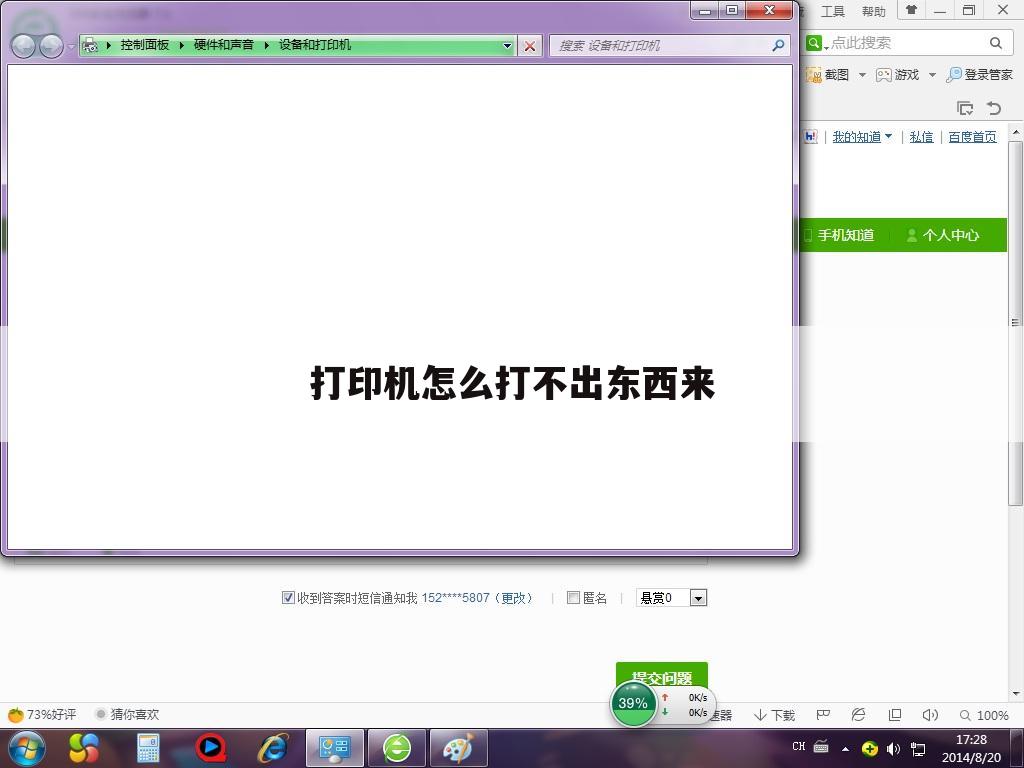
一、使打印机处于联机状态。
如果打印机没有处于联机状态,自然是无法打印了。
二、重新开启打印机。
如果打印机处于联机状态仍无法打印文档,此时可以重新开启打印机,不仅清除了打印机内存,还能解决不少的打印故障。
三、将打印机设置为默认打印机。
步骤如下:
1.单击Windows“开始”菜单,指向“设置”,单击“打印机”,打开“打印机”窗口。
2.右键单击打印机图标,系统弹出快捷菜单,单击其中的“设为默认值”。
四、取消暂停打印。
方法是:在“打印机”窗口,右键单击在用的打印机图标,然后单击以清除“暂停打印”选项前的对号“√”。
五、使硬盘上的可用空间不低于10MB。
如果可用硬盘空间小于10MB,必须释放更多的空间系统才能完成打印任务。这时,请单击“磁盘清理”按钮,然后在“要删除的文件”列表框中,选中要删除的文件类型,单击“确定”按钮。
六、增加打印机的超时设置。
检查或更改超时设置,步骤如下:
1.在“打印机”窗口,右键单击打印机图标,再单击“属性”。
2.单击“详细资料”选项卡,在“超时设置”下增加各项超时设置。“未选定”项是指定Windows等待打印机进入联机状态的时间,超过指定时间之后就将显示错误消息。
七、确保打印到合适的本地打印机端口。
步骤如下:
1.在“打印机”窗口,右键单击打印机图标,再单击“属性”。
2.单击“详细资料”选项卡,在“打印到以下端口”框中,确保已将打印机设置到适当的端口。最常用的端口设置为“LPT1”,也有打印机使用USB端口。
八、程序生成的输出不正确。
要确定程序生成的输出是否正确,可以采用通过其他程序打印文档的方法验证。以“记事本”打印测试文档,步骤如下:
1.单击“开始”,指向“程序”,指向“附件”,单击“记事本”,打开“记事本”窗口。
2.键入几行文字,然后在“文件”菜单中,单击“打印”命令。
如果能够打印测试文档,就是原来使用进行打印的程序有问题,请重新安装程序。
九、重新安装打印机驱动程序。
有时,打印机驱动程序可能被损坏,从而引发无法打印文档的错误。可以重新安装合适的驱动程序,然后再打印。
1.在“打印机”窗口,右键单击打印机图标,再单击“删除”,然后单击“是”按钮。如果系统提示“删除这台打印机的专用文件”,请单击“是”按钮。如果系统提示删除默认打印机,请单击“确定”按钮。
2.在“打印机”窗口,双击“添加打印机”图标,打开“添加打印机向导”,单击“下一步”按钮,然后执行屏幕指令。
十、确保端口与打印机电缆工作正常。
进行了上述九项工作之后,以下的方法能够帮助进一步发现问题之所在:
1.打印机电缆连接是否牢靠如果计算机直接与打印机相连,要确保连接计算机和打印机的电缆两端都插对插牢。如果使用打印切换设备,请先绕过切换设备,将打印机直接与计算机相连,然后尝试进行打印。
2.测试端口连接将打印机连接到另一个可用端口,重试打印文档,如果能够打印则表明原端口损坏。
3.测试打印机电缆换上另一根打印机电缆,然后重试打印文档,如果能够打印则表明原电缆损坏。
打印机没反应不打印解决方法:
一、打印机没有处于联机状态
OnLine按钮旁边都有一个指示联机状态的小灯,正常情况该联机指示灯应处于常亮状态。如果不亮或处于闪烁状态,说明联机不正常。需要检查打印机电源是否接通、打印机电源开关是否打开、打印机电缆是否正确连接等。
二、重新开启打印机
如果联机指示灯显示联机正常,文件还是打印不出来,可以先关机再开机重新开始打印。此操作可以清除打印机内存中存放的很多打印文档数据并解决许多问题,但有时这种方法会导致打印输出混乱,需重新启动系统后才可正常打印。
三、将打印机设置为默认打印机
单击Windows开始菜单,指向设置,单击打印机,打开打印机窗口。右键单击打印机图标,系统弹出快速菜单,单击其中的设为默认值。如果打印机窗口没有当前使用的打印机,可以双击添加打印机图标,然后根据提示安装打印机。
四、磁盘可用空间低于10MB
如果可用硬盘空间小于10MB,必须释放更多的空间才能完成打印任务。这时要删除的文件列表框中,选中要删除的文件类型,单击确定按钮。
五、本地打印机端口设置不正确
在打印机窗口,右键单击打印机图标,再单击属性。单击细致资料选项卡,在打印到以下端口框中,确保已将打印机设置到适当的端口。最常用的端口设置为LPT1,也有打印机使用USB端口。
六、打印机驱动程序损坏
打印机驱动程序损坏导致不能打印文档的错误。要重新安装合适的驱动程序,然后再打印。
七、系统感染病毒导致打印机
感染病毒的话可能导致无法打印,可以检查是否存在病毒,用杀毒软件杀毒试试。
八、端口、打印机电缆存在问题
打印机电缆连接是否牢靠,如果计算机间接与打印机相连,要确保连接计算机和打印机的电缆两端都插对插牢。如果使用打印切换设备,请先绕过切换设备,将打印机间接与计算机相连,然后尝试进行打印。
工作这几个月以来,经常叫过去解决打印机问题。打印机问题,基本上就两中情况,一种是共享之后没有连接,打印不出来,还有就是一种比较二的队友,连上了共享,但是选择打印的时候不是共享那台电脑的IP导致无法打印。这都是小事,问题是,有时候这些都没问题,但是打印机死活就是不打印。连接没问题,电源没问题,USB也没问题。有时候会提示打印文档出错,当你打开打印机的时候,会发现有打印出错,并且好几个文件等着排队去打印,但是始终打印不出来。针对这种情况,有的说是病毒造成的,其实,至于怎么造成的我不知道,但是我只知道解决办法,起码对我来说,还是比较好使的,当然,这个方法也是百度出来的,用起来还是比较有效果的。
第一步,取消所有的打印文档。
第二步:右击计算机(我的电脑)--管理--服务和应用程序--点开,找到服务—在服务里找到--print spooler这个服务,右击,选择停止。
第三步:找到服务和应用程序,单击打开。
第四步:找到print Spooler这个服务,右击,停止。
第五步:开始--运行--输入spool,然后回车。
然后会打开一个文件夹,找到PRINTERS这个文件夹。打开,
打开之后,把Printers这个文件夹里面所有的文件,不管什么东西,全部删除就OK了。
第六步:拔掉打印机USB连接线,等几十秒之后再重新插上去。
第七步:重复第三步,但是不同的是,找到Print Spooler这个服务,是右击,启动。
关于[无法保存打印机设置操作无法完成]和[打印机打不出来怎么设置]的介绍到此就结束了,不知道你从中找到你需要的信息了吗 ?如果你还想了解更多这方面的信息,记得收藏关注本站。
上一篇:没有了
Copyright © 2021-2022 七星号-(www.ccd-17.com) 版权所有
